Muitas vezes me perguntam: “Posso fazer um estêncil com Cricut?” E minha resposta é sempre sim! É uma coisa muito divertida de fazer. Tenho tantas idéias de estêncil Cricut que as opções são infinitas.
Existem tantas fontes diferentes para estênceis por aí, mas se você for como eu, às vezes você tem suas fontes favoritas e não quer usar uma fonte de estêncil! Então, vamos cobrir o processo exato de como fazer uma fonte de estêncil com o Cricut Design Space usando uma fonte da Envato Elements. E, no processo, você também aprenderá quais materiais serão necessários para fazer um estêncil Cricut.



Certifique-se de seguir como fazer um estêncil no Cricut junto com a versão em vídeo que você encontrará abaixo, na qual abordo o mesmo método, mas com uma abordagem um pouco diferente. Você pode usar a abordagem deste artigo ou o vídeo do canal Envato Tuts + YouTube – ambos ensinarão como fazer estênceis com Cricut e também qual fonte de corte é ótima para estênceis em Cricut.
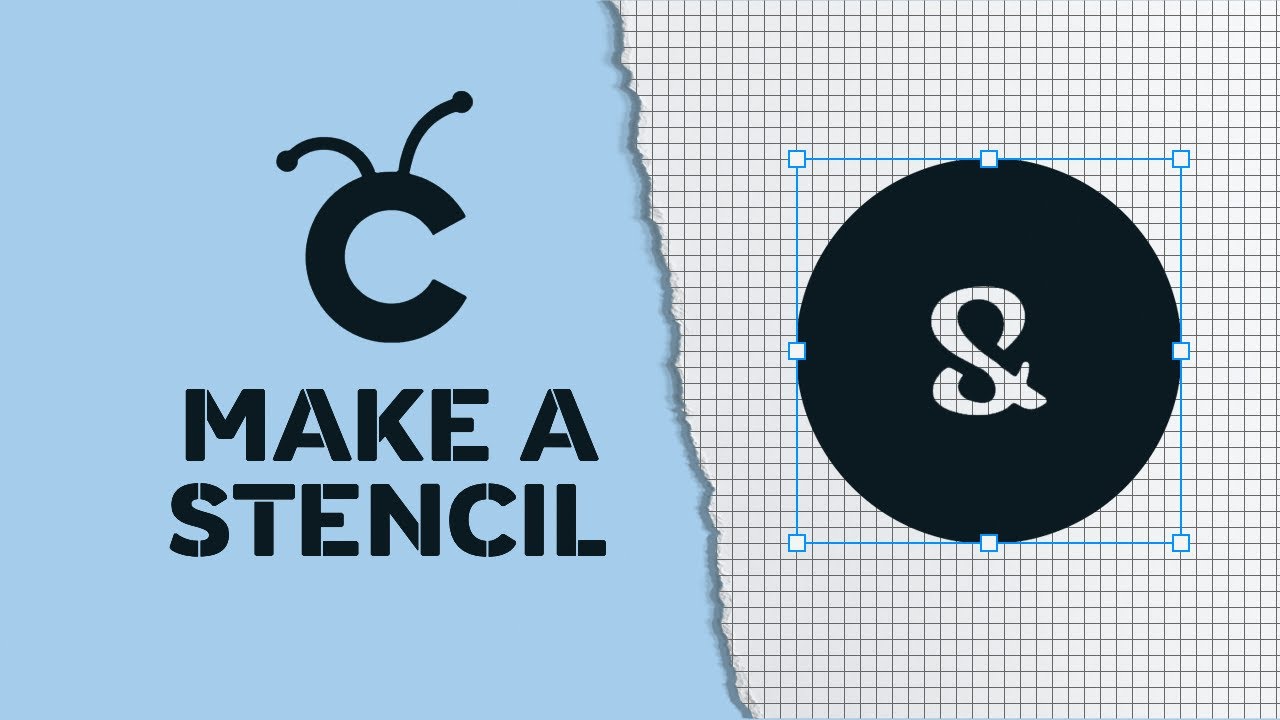
Este processo de como transformar uma fonte em uma fonte de estêncil no Cricut é bastante simples, mas há algumas coisas importantes que você precisa saber neste processo que pode fazer ou quebrar seu projeto de estêncil Cricut.
O que você aprenderá neste tutorial de corte de estêncil Cricut
- Como transformar uma fonte em um estêncil no Cricut Design Space
- Como cortar seu material de estêncil Cricut
O que você precisará para este estênceis com o tutorial Cricut
- algo para fazer um estêncil (acetato, transparência, folhas foscas)
- uma máquina de Cricut
- um tapete de aderência padrão limpo
- Fonte Sundae Ice
1. Como transformar uma fonte em um estêncil no Cricut Design Space
Passo 1
Em uma tela existente no Cricut Design Space, abra uma caixa de texto clicando Texto no lado esquerdo da tela



Passo 2
Em seguida, precisamos alterar a fonte, então clique no nome da fonte para alterá-la.



etapa 3
Na barra de pesquisa, digite o nome da fonte que você vai usar – usei Sundae Ice neste tutorial



Passo 4
Depois de selecionar a fonte sem estêncil, seu texto deve mudar para a fonte desejada e você pode digitar sua palavra. Eu usei “Feliz Aniversário”.



Etapa 5
Agora precisamos adicionar algo para nos ajudar a transformar uma fonte em um estêncil no Cricut. Clique em Formas e adicione um quadrado ou um retângulo. Acho que um retângulo funciona melhor aqui.



Etapa 6
Em um dos cantos da forma, passe o mouse sobre ela e você a verá se transformar em uma seta. Isso permitirá que você clique e arraste a caixa para torná-la maior ou menor.



Etapa 7
Nós vamos fazer esta forma muito menor para que ela funcione corretamente. Tente torná-la aproximadamente da mesma largura que a fonte que você escolheu (embora você deva tê-la um pouco maior se tiver escolhido uma fonte muito fina).



Etapa 8
Clique com o botão direito na forma e duplique-a algumas vezes, para que você tenha algumas cópias e não tenha que repetir os passos acima várias vezes.



Etapa 9
Passe o mouse sobre o canto novamente e mova-o um pouco mais para longe da forma, e você verá o cursor mudar para uma seta curva. Isso permitirá que você gire o retângulo na direção que melhor lhe convier.



Etapa 10
Agora podemos criar nossas letras de fonte de estêncil! Mova a forma para que ela se sobreponha ao seu texto em um local onde haja uma parte central fechada, como o centro do “a” neste exemplo.



Etapa 11
Clique, arraste e selecione ambas as camadas.



Etapa 12
Selecionar Fatiar no canto inferior direito da tela (você também pode clique com o botão direito e bater Fatiar). Se estiver acinzentado, você tem mais de duas camadas selecionadas.



Etapa 13
No Camadas painel à direita da tela, você verá algumas camadas diferentes. A camada inferior é o nosso estêncil, e você pode selecionar o restante das camadas de resultado da fatia segurando Mudança no teclado e selecionando as camadas. Em seguida, exclua-os.



Etapa 14
Repita os passos 9 a 13 em cada espaço que você pode ver que tem um espaço fechado como o exemplo que usamos, e seu design ficará mais ou menos assim!



Etapa 15
Insira outra forma na tela – desta vez, usei um quadrado. Esta será a parte externa do material de estêncil Cricut.



Etapa 16
Clique com o botão direito na praça e clique Enviar para trás.



Etapa 17
Na parte superior da tela, você precisará clicar no pequeno ícone de cadeado para desbloquear as proporções – isso significa que poderemos ajustar a altura e a largura ao mesmo tempo.



Etapa 18
Redimensione-o para cobrir toda a sua frase e certifique-se de deixar espaço suficiente em todos os lados como uma sobreposição. Isso ajuda a manter seu projeto de estêncil Cricut o mais limpo possível



Etapa 19
Selecione ambas as camadas, clique em Alinhare clique em Centro.



Etapa 20
Com ambas as camadas selecionadas, clique com o botão direito e selecione Fatiar.



Etapa 21
Afaste a camada fatiada do texto e exclua as camadas desnecessárias.



Etapa 22
Certifique-se de que o estêncil tenha o tamanho certo que você deseja, dimensionando-o para cima ou para baixo usando os cantos para alterar o tamanho do seu estêncil para Cricut.
Lembre-se de observar o tamanho do texto, e não o comprimento total e a altura na parte superior – deixamos espaço para suas bordas!



Agora você está pronto para cortar seu estêncil Cricut com vinil, acetato ou qualquer material de estêncil Cricut que esteja usando.
2. Como cortar seu material de estêncil Cricut
Passo 1
Quando estiver satisfeito com o tamanho do seu estêncil, clique no botão verde Faça botão na parte superior da tela.



Passo 2
Com sua máquina Cricut ligada e conectada, certifique-se de que o tipo de carga de material esteja configurado para No Tapete pois você não pode cortar materiais não-Smart sem um tapete. Clique Continuar no canto inferior direito.



etapa 3
Se você não tiver o material em seu Favoritos painel, você pode clicar Procurar todos os materiaise ele abrirá uma lista de materiais que você pode escolher.



Passo 4
Escolha o material mais próximo do que você está cortando. Certifique-se de cortar uma forma pequena antes de cortar o desenho inteiro se estiver usando um material novo para ter certeza de ter a configuração de corte certa para o material de estêncil Cricut.



Etapa 5
Selecione o material que deseja usar e clique em Feito.



Etapa 6
Remova a folha protetora do seu tapete e carregue o material de estêncil Cricut no seu tapete de corte padrão. Certifique-se de que está devidamente preso pressionando-o em todos os lugares ou usando um Brayer/aplicador para pressioná-lo no tapete.



Etapa 7
Carregue a folha adesiva na máquina pressionando o botão carregar/descarregar e inicie o corte pressionando o botão play.



Etapa 8
Depois que o corte for concluído, descarregue a base e você poderá remover facilmente o estêncil da base de corte. Se você estiver usando um material de estêncil fino, certifique-se de virar a base e enrolar a base para longe do material de estêncil para que você não dobre/quebre o material que está usando.



Parabéns!
Seu estêncil agora está completo, e agora você sabe como fazer estênceis com Cricut. Você pode usar algumas das melhores fontes de estêncil para fazer projetos super divertidos com ele!



As melhores fontes de estêncil da Envato Elements
Se você está procurando algumas das melhores fontes de estêncil para usar em estênceis Cricut, confira estas sugestões. Estas são algumas das minhas fontes favoritas para estênceis, pois são ótimas para transformar em uma fonte de estêncil para fazer estênceis com seu Cricut. Espero que depois de ler isso, você saiba qual fonte de corte é ótima para um estêncil no Cricut.
1. Banana (OTF e TTF)



Esta é uma das minhas fontes favoritas para mostrar como fazer uma fonte de estêncil com Cricut. Possui linhas limpas e seções fáceis de navegar que podemos converter no projeto de corte de estêncil Cricut perfeito! Este me dá tantas idéias incríveis de estêncil Cricut que eu posso fazer!
2. Revillia (OTF e TTF)



Se você quiser saber como usar o estêncil Cricut em vinil, esta é uma ótima fonte para começar. As pequenas linhas conectando as letras a tornam uma das melhores fontes de estêncil para este método tutorial Cricut.
3. Gabriely (OTF e TTF)



Se você quiser saber qual fonte de corte é ótima para um estêncil em Cricut, não procure mais! Esta fonte de script tem todos os sinos e assobios que você precisa ao aprender como fazer um estêncil com Cricut. As linhas limpas facilitam o trabalho com as letras, e as partes de conexão das letras também são pequenas, por isso é fácil transformar isso em um estêncil para Cricut!
4. Manhã de junho (OTF e TTF)



Se você está perguntando “Posso fazer um estêncil com Cricut que não seja uma fonte perfeita?” então este é um grande exemplo. Esta é uma ótima fonte para usar com um estêncil Cricut em vinil, bem como para converter em um estêncil. As bordas irregulares e a natureza desenhada à mão desta fonte a tornam perdoadora de quaisquer erros que você possa cometer também!
5. Arkibal Mono (OTF e TTF)



Há mais fontes que eu gostaria de mostrar a você, mas encerrando esta lista é uma boa fonte de estilo de bloco que funciona muito bem ao fazer estênceis com Cricut. Encontre mais fontes excelentes no Envato Elements.
Aprenda mais habilidades de Cricut
Você pode querer saber mais sobre qual fonte de corte é ótima para estênceis no Cricut, portanto, verifique os artigos abaixo para obter mais fontes de estêncil Cricut incríveis e algumas habilidades que você pode precisar para o seu projeto.
[ad_2]